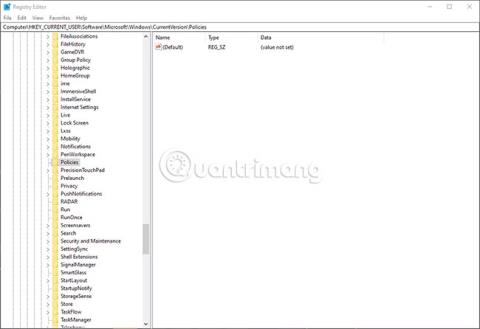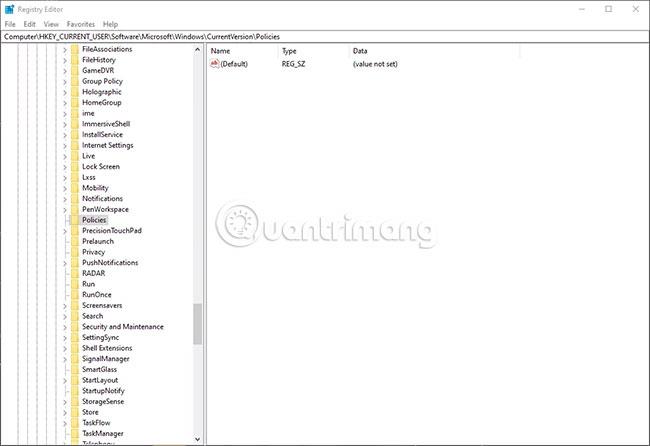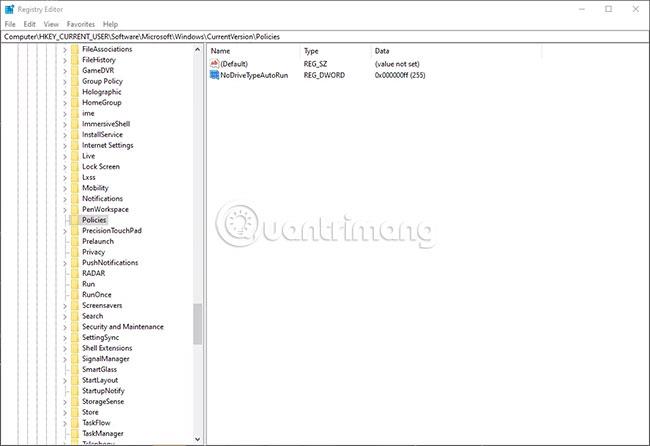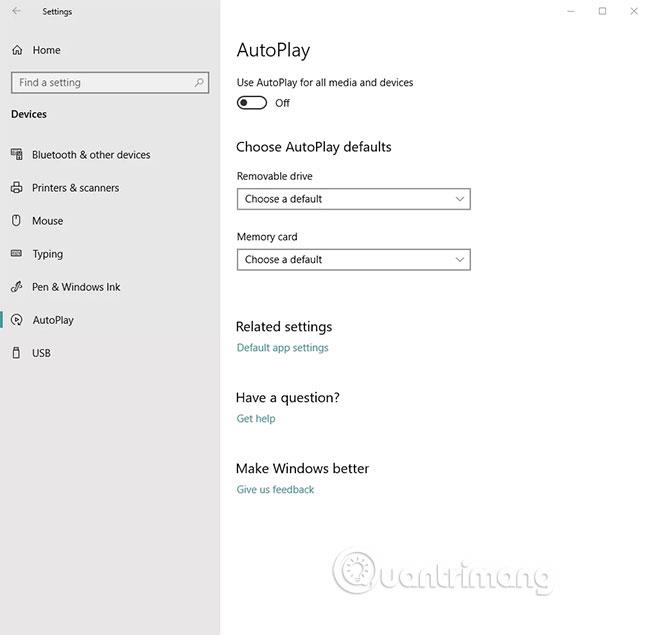Funkcija samodejnega zagona v sistemu Windows je privzeto omogočena v večini različic sistema Windows, kar omogoča zagon programov iz zunanjih naprav, takoj ko so priključene na računalnik.
Ker lahko zlonamerna programska oprema izkoristi funkcijo samodejnega zagona – prenaša svoj tovor iz zunanje naprave v osebni računalnik – se mnogi uporabniki odločijo, da to funkcijo onemogočijo.
Samodejno predvajanje je funkcija sistema Windows. Je del programa AutoRun. AutoPlay pozove uporabnika, naj predvaja glasbo in video posnetke ali prikaže slike. Po drugi strani pa je AutoRun širša nastavitev, ki nadzira dejanja, ki jih je treba izvesti, ko je pogon USB ali CD/DVD vstavljen v pogon v računalniku.
Onemogočite AutoRun v sistemu Windows
Ni nastavitve vmesnika za popolno onemogočanje samodejnega zagona. Namesto tega morate urediti register Windows.
1. Pritisnite Win+ Rin vnesite regedit , da zaženete urejevalnik registra . Za spreminjanje nastavitev registra boste morali uveljaviti povišane privilegije.
2. Pojdite na ključ:
HKEY_CURRENT_USER\Software\Microsoft\Windows\CurrentVersion\Policies\Explorer
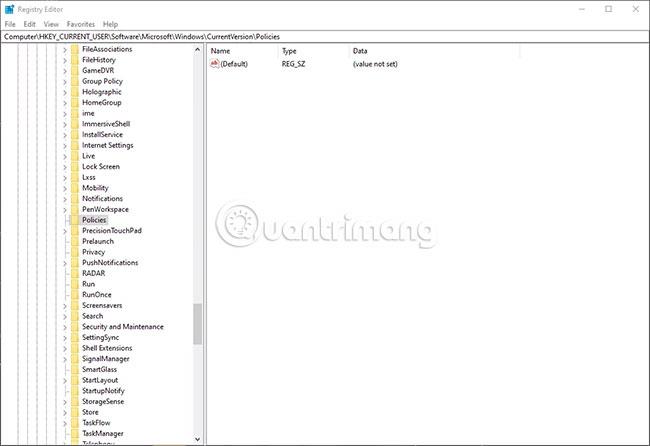
3. Če se vnos NoDriveTypeAutoRun ne prikaže, ustvarite novo vrednost DWORD tako, da z desnim klikom v desnem podoknu odprete kontekstni meni in izberete Nova vrednost DWORD (32-bitna) .
4. Poimenujte DWORD NoDriveTypeAutoRun in nastavite njegovo vrednost na eno od naslednjih možnosti:
- FF - za onemogočanje samodejnega zagona na vseh pogonih
- 20 - za onemogočanje samodejnega zagona na pogonu CD-ROM
- 4 - za onemogočanje samodejnega zagona na izmenljivih pogonih
- 8 - za onemogočanje samodejnega zagona na fiksnih pogonih
- 10 - za onemogočanje samodejnega zagona na omrežnih pogonih
- 40 - za onemogočanje samodejnega zagona na pogonih RAM
- 1 - za onemogočanje samodejnega zagona na neznanih pogonih
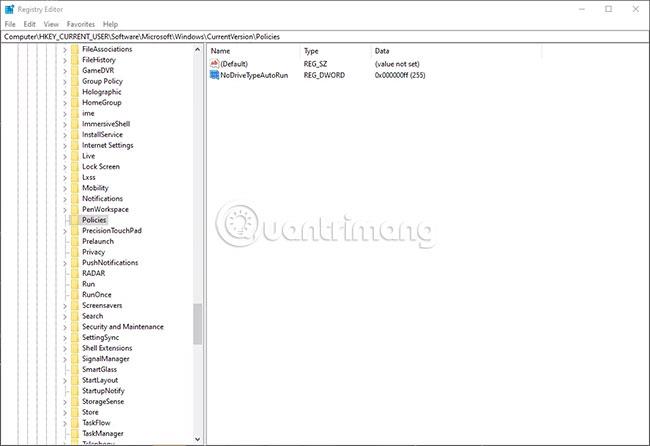
Če želite v prihodnosti znova omogočiti AutoRun, preprosto odstranite vrednost NoDriveTypeAutoRun.
Onemogoči samodejno predvajanje v sistemu Windows
Onemogočanje samodejnega predvajanja je enostavno, vendar je postopek odvisen od operacijskega sistema, ki ga uporabljate.
Windows 10
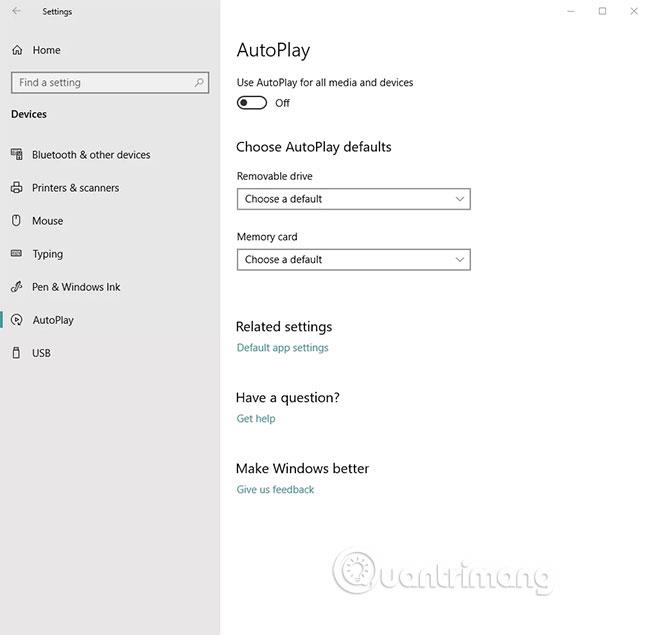
Odprite aplikacijo Nastavitve in kliknite Naprave, nato izberite Samodejno predvajanje v levi stranski vrstici. Premaknite gumb Uporabi samodejno predvajanje za vse medije in naprave v položaj Izklopljeno .
Windows 8
V sistemih Windows 8 in 8.1:
1. Odprite nadzorno ploščo tako, da jo poiščete na začetnem zaslonu.
2. V elementih nadzorne plošče izberite AutoPlay .
3. V razdelku Izberite , kaj se zgodi, ko vstavite posamezno vrsto medija ali naprave, izberite želeno možnost . Izberete lahko na primer različne možnosti za slike ali videoposnetke. Če želite popolnoma onemogočiti samodejno predvajanje, počistite potrditveno polje Uporabi samodejno predvajanje za vse medije in naprave .